Pour régler, personnaliser ou configurer le schéma sonore de votre appareil, vous devez accéder aux paramètres sonores de Windows 11/10. Vous devrez peut-être effectuer ces actions car vous pourriez avoir un problème avec la lecture audio de votre PC ou vous demander pourquoi le son est enregistré à un volume trop faible. Dans cet article, nous allons vous montrer les 5 façons de ouvrir les paramètres de son sous Windows 11/10.
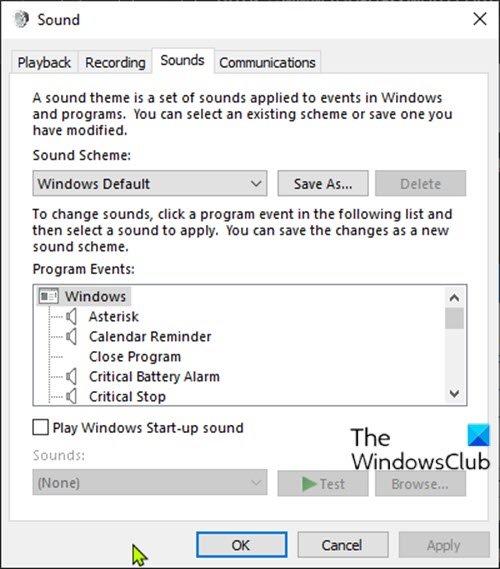
L’interface des paramètres sonores vous offre des options pour modifier les effets sonores, désactiver les améliorations audio, modifier les sons des applications individuelles, etc. Tout dépendra de l’utilisation que vous faites de votre ordinateur.
Comment ouvrir les paramètres audio dans Windows 11/10
Nous pouvons ouvrir les paramètres audio dans Windows 10 de 5 manières simples et rapides. Nous allons explorer ce sujet selon les méthodes décrites ci-dessous dans cette section :
Jetons un coup d’œil à la description du processus étape par étape par rapport à chacune des méthodes.
1]Ouvrez les paramètres audio via la recherche
- Cliquez sur l’icône ou la barre de recherche à l’extrême gauche de la barre des tâches OU appuyez sur la touche Windows du clavier.
- Entrez le mot
sound. - Sélectionner Paramètres du son à partir du résultat ou cliquez sur Ouvrir sur le volet de droite.
2]Ouvrez les paramètres audio via Exécuter ou Invite de commandes
- presse Windows + R combinaison de touches pour ouvrir la boîte de dialogue Exécuter.
- Dans la boîte de dialogue Exécuter, tapez
control mmsys.cpl soundsoummsys.cplet appuyez sur Entrée.
OU
- presse Touche Windows + R pour appeler la boîte de dialogue Exécuter.
- Dans la boîte de dialogue Exécuter, tapez
cmdet appuyez sur Entrée pour ouvrir l’invite de commande. - Dans la fenêtre d’invite de commande, tapez ou copiez et collez l’une des commandes ci-dessus et appuyez sur Entrée.
3]Ouvrez les paramètres audio via l’icône Son dans la barre des tâches
- Cliquez avec le bouton droit sur l’icône Son (si elle n’est pas présente, cliquez sur le chevron pour afficher les icônes masquées) dans la zone de notification ou la barre d’état système dans le coin extrême droit de la barre des tâches.
- Cliquer sur Ouvrir les paramètres du son (Windows 11) ou Des sons (Windows 10) dans le menu.
4]Ouvrez les paramètres audio via l’application Paramètres
Windows 11
- appuie sur le Touche Windows + I pour ouvrir les paramètres de Windows 11.
- Appuyez ou cliquez Système Catégorie.
- Sélectionner Sonner dans le volet de droite.
- Faites défiler vers le bas jusqu’à ce que vous voyiez Plus de paramètres de son, puis cliquez dessus
- Les paramètres du son s’ouvriront.
En rapport: Comment ouvrir l’ancien panneau des paramètres audio dans Windows 11
Windows 10
- appuie sur le Touche Windows + I pour ouvrir Paramètres.
- Appuyez ou cliquez Personnalisation Catégorie.
- Sélectionner Thèmes dans le volet de gauche.
- Clique le Paramètres sonores avancés lien dans le volet droit de la fenêtre.
Noter: Selon la version de Windows 11/10 que vous utilisez actuellement, cette option peut ne pas être disponible pour vous.
5]Ouvrez les paramètres audio via le panneau de configuration
- presse Touche Windows + R pour appeler la boîte de dialogue Exécuter.
- Dans la boîte de dialogue Exécuter, tapez
controlet appuyez sur Entrée pour ouvrir le Panneau de configuration. - Dans le coin supérieur droit de la fenêtre, définissez le Vu par possibilité de Grandes icônes.
- Cliquez sur Sonner.
C’est tout sur les 5 façons d’ouvrir les paramètres audio sur Windows 11/10 !










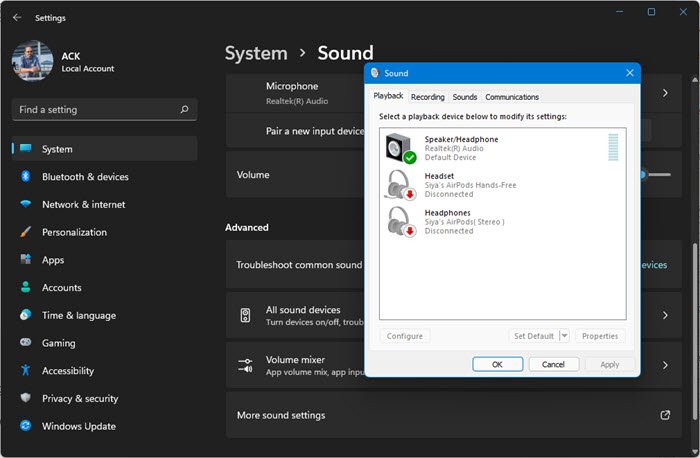
![[2023] 6 façons de copier / coller du texte brut sans formatage](https://media.techtribune.net/uploads/2021/03/5-Ways-to-Copy-Paste-Plain-Text-Without-Formatting-on-Your-Computer-shutterstock-website-238x178.jpg)






